今回はActive Directory環境におけるグループポリシーの設定手順を紹介します。
手順
Windowsマークをクリックし、「Windows 管理ツール」-「グループポリシーの管理」をクリックします。
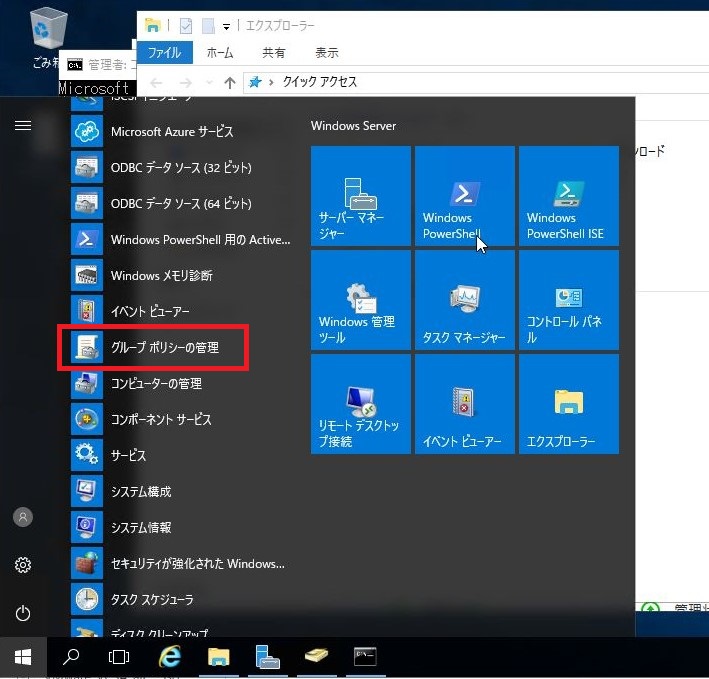
グループポリシーの管理画面が開きます。今回は、例としてリモートデスクトップのクリップボードリダイレクトを許可してみます。
Default Domain Policyを右クリックし、「編集」をクリックします。
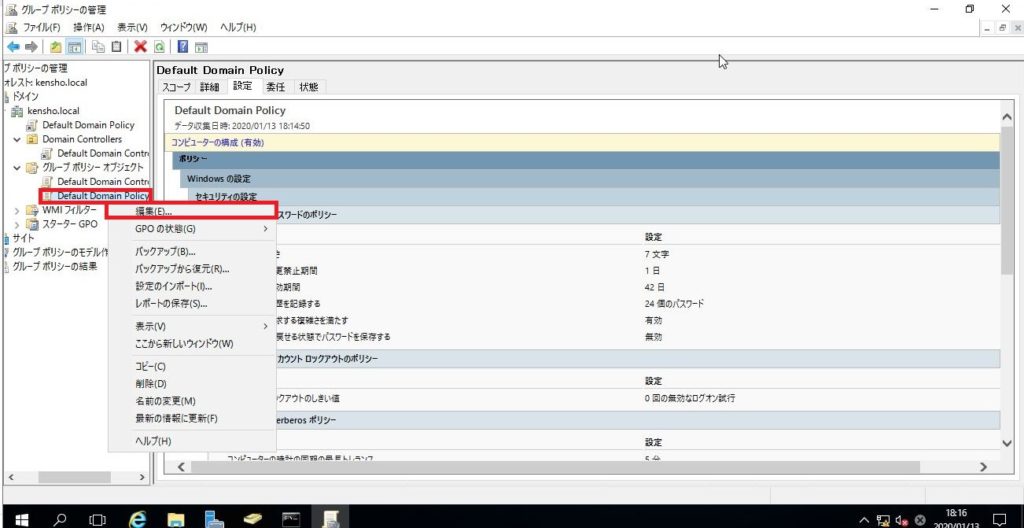
すると、Default Domain Policy(DDP)のグループポリシー管理エディターが開きますので、次のように左ペインのフォルダを展開していきます。
「コンピュータの管理」-「ポリシー」-「管理用テンプレート」-「Windowsコンポーネント」-「リモートデスクトップサービス」-「リモートデスクトップセッションホスト」-「デバイスとリソースのリダイレクト」
すると、右ペインにデバイスとリソースのリダイレクトに関する設定項目が表示されるので、「クリップボードのリダイレクトを許可しない」を右クリックし、「編集」をクリックします。
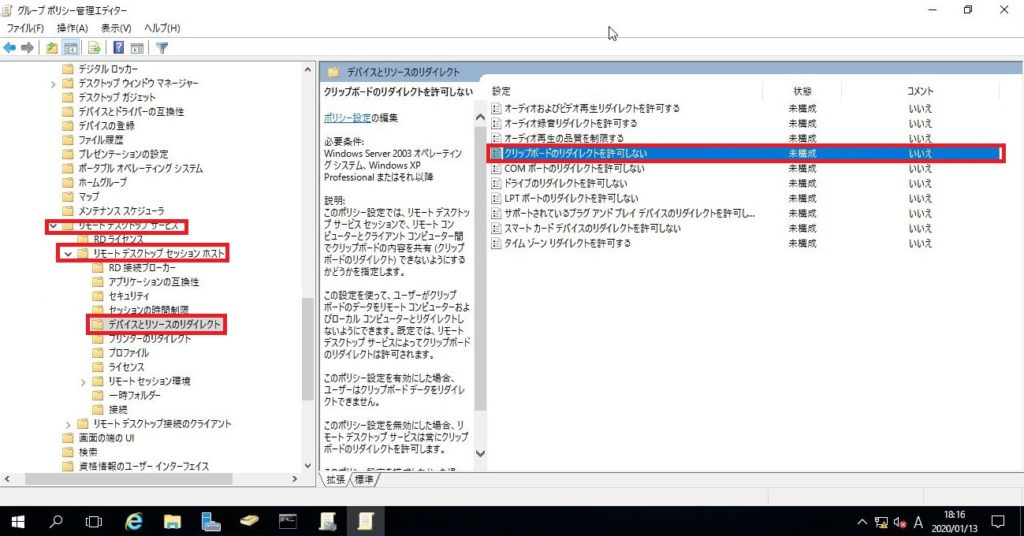
すると、「クリップボードのリダイレクトを許可しない」のポップアップが表示されるので、「無効」を選択し、「OK」をクリックします
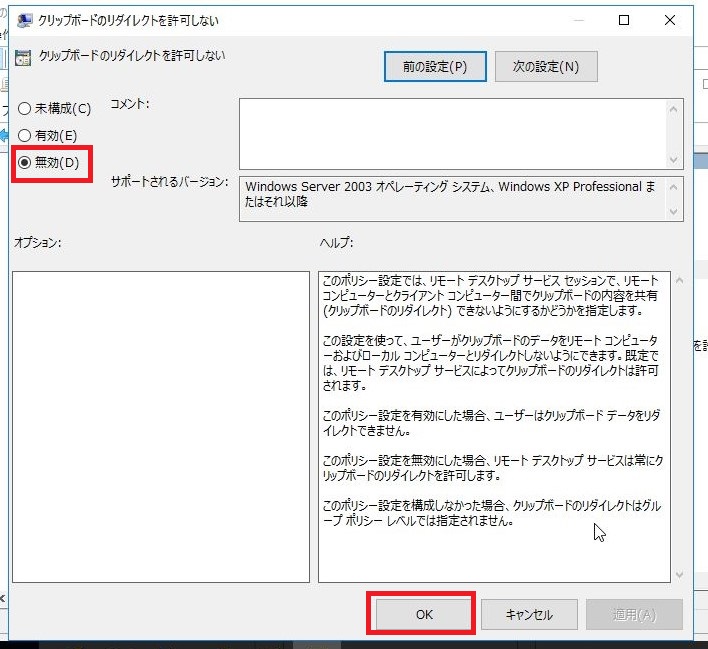
ポップアップが消えて、図のように、「クリップボードのリダイレクトを許可しない」の状態が「無効」となっていればOKです。
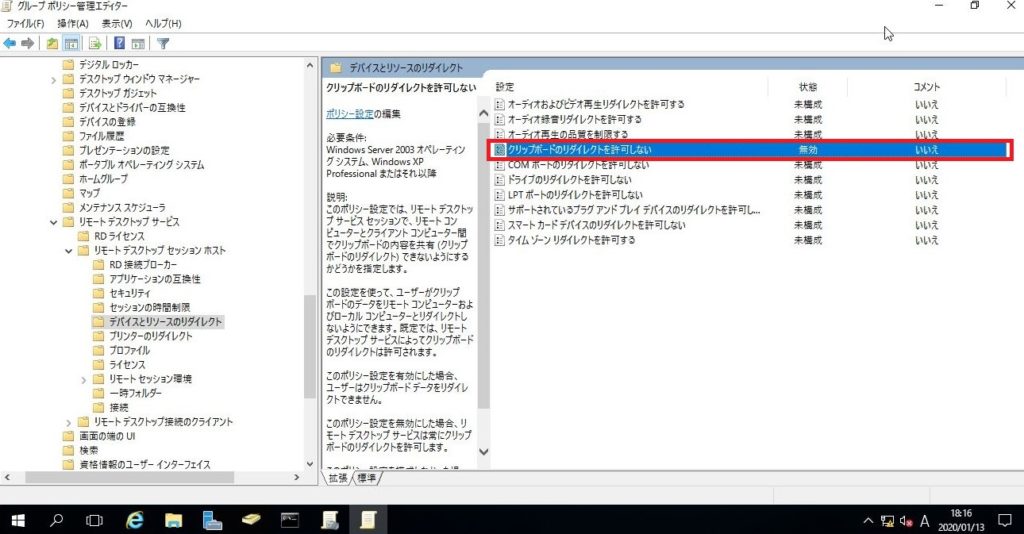
これがすぐに反映されるかどうかテストしたい場合は、初めのグループポリシーの設定画面に戻り、設定変更したGPO(今回はDefault Domain Policy)をリンクしているOUにたいして更新することもできます。(ややこしいので別記事にします)
まとめ
いかかでしょうか。Active Directoryを構築する一番の目的はこのグループポリシーによるPCの制御といっても過言ではありません。
実際に見てみるとわかりますが、デフォルトのポリシーだけでもかなりの設定項目が存在します。(3000超くらいあります)
さらに、製品によっては、グループポリシーでの制御のために、設定項目を拡張できるものもあります。(これもまた次回)

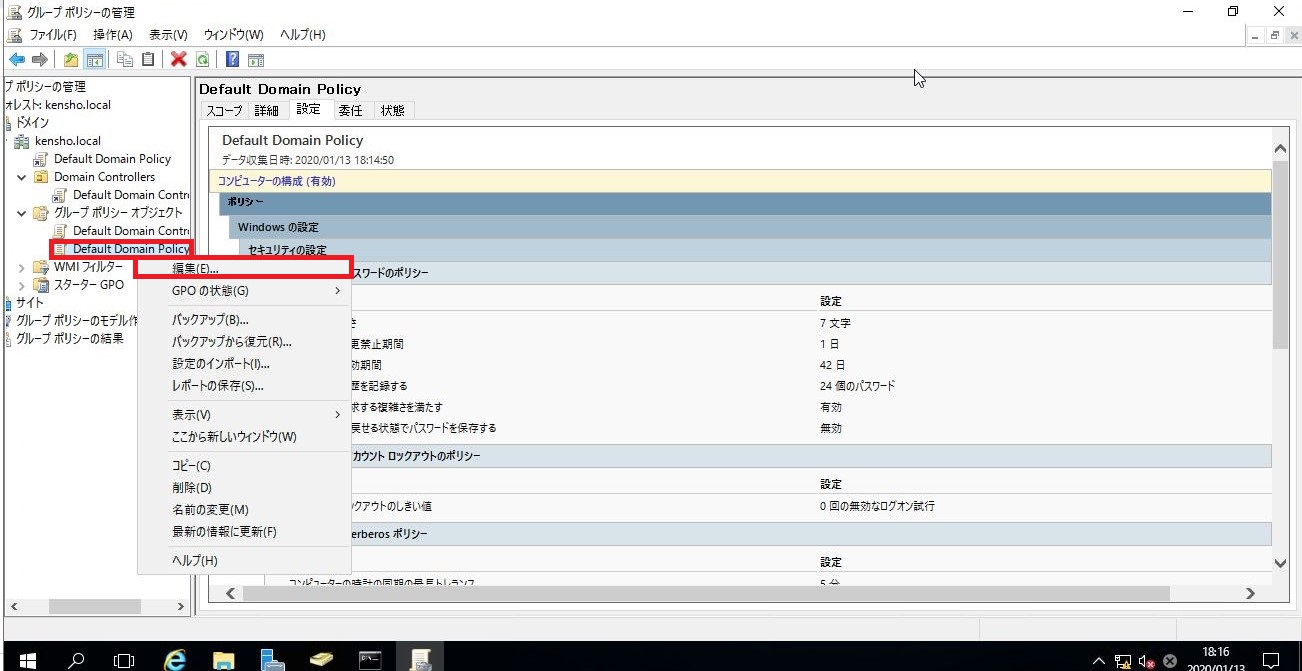

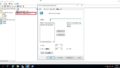
コメント